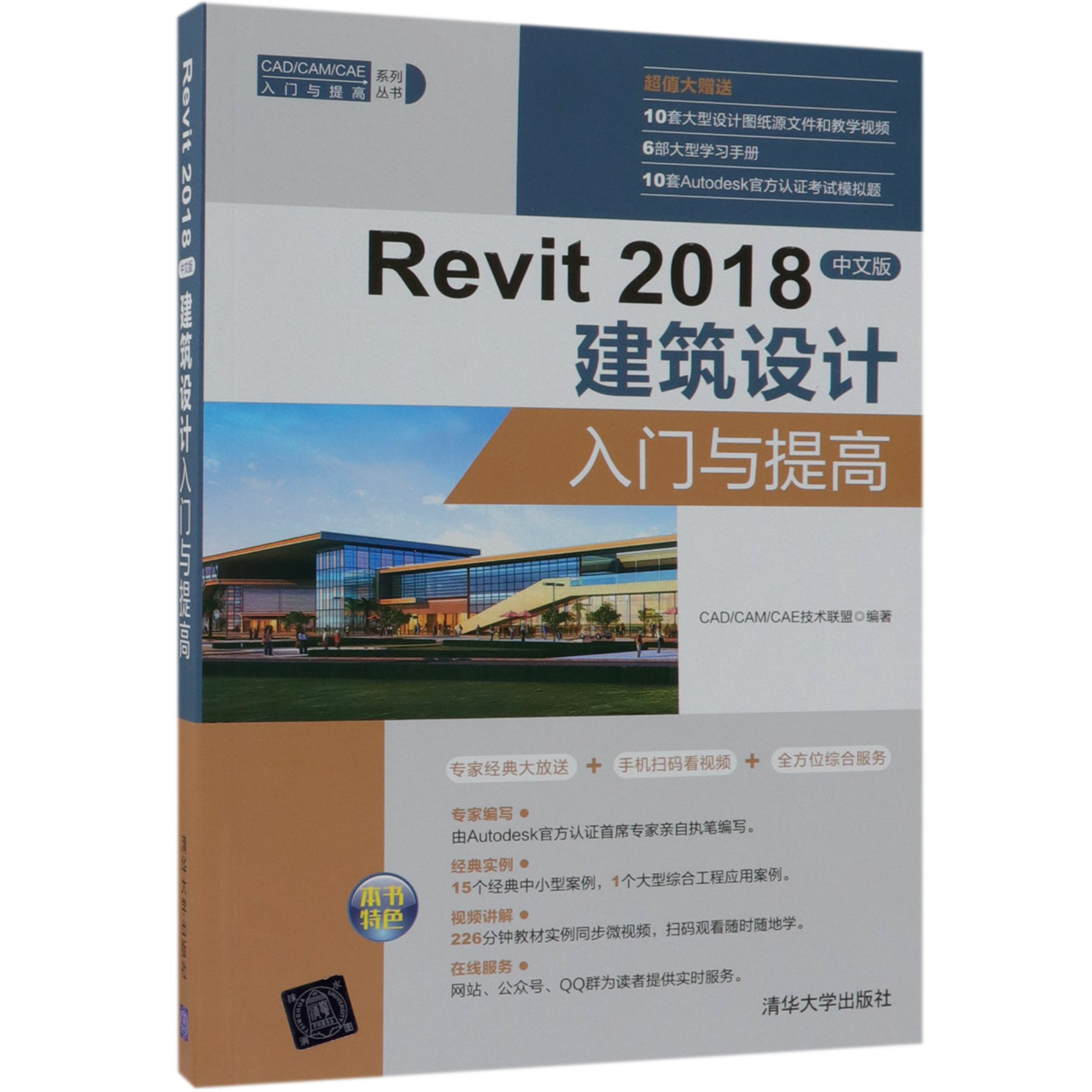
出版社: 清华大学
原售价: 79.80
折扣价: 57.50
折扣购买: Revit2018中文版建筑设计入门与提高/CADCAMCAE入门与提高系列丛书
ISBN: 9787302513506
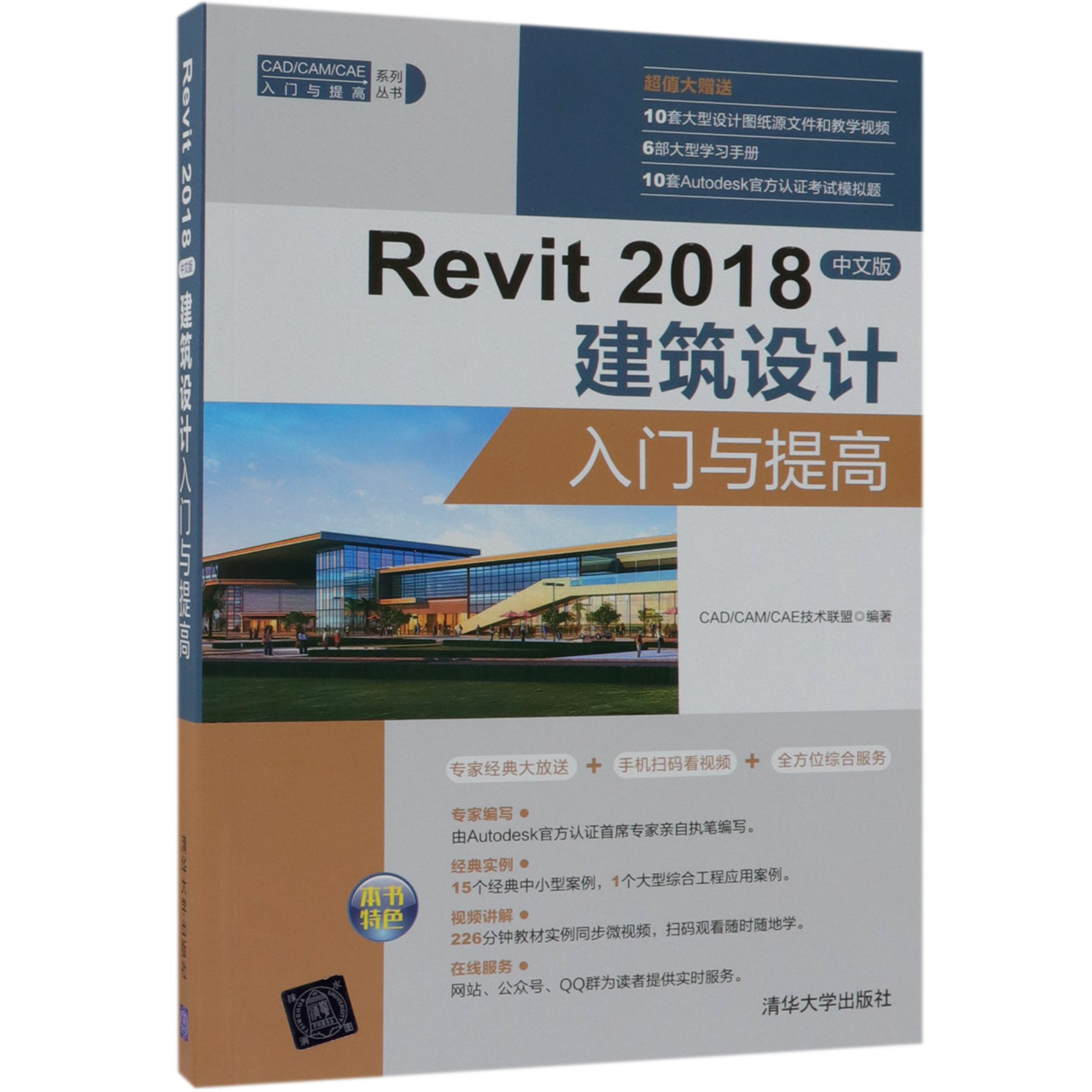
胡仁喜,男,湖北麻城人,1976年5月出生,任职于军械工程学院机械设计教研室,北京理工大学车辆工程博士。目前是Autodesk中国认证考试中心首席专家.主要从事机械设计、流体动力学、CAD/CAM/CAE领域的研究和教学工作.自1999年参与编写计算机教材以来,已陆续出版计算机应用和大中专理论教材书籍近1000本,拥有近30人的稳定创作团队。
第3章基本绘图工具 Revit提供了丰富的实体操作工具,如工作平面、模型创建以及几何图形的编辑工具等,借助这些工具,用户可轻松、方便、快捷地绘制图形。 工作平面 模型创建 图元修改 3.1工 作 平 面 工作平面是一个用作视图或绘制图元起始位置的虚拟二维表面。工作平面可以作为视图的原点,可以用来绘制图元,还可以用于放置基于工作平面的构件。 3.1.1设置工作平面 每个视图都与工作平面相关联。在视图中设置工作平面时,工作平面会与该视图一起保存。 在某些视图(如平面视图、三维视图和绘图视图)以及族编辑器的视图中,工作平面是自动设置的。在其他视图(如立面视图和剖面视图)中,则必须设置工作平面。 单击“建筑”选项卡“工作平面”面板中的“设置”按钮,打开如图31所示的“工作平面”对话框。利用该对话框可以显示或更改视图的工作平面,也可以显示、设置、更改或取消关联基于工作平面图元的工作平面。 图31“工作平面”对话框 (1) 名称: 从列表中选择一个可用的工作平面。此列表中包括标高、网格和已命名的参照平面。 (2) 拾取一个平面: 选择此单选按钮,可以选择任何可以进行尺寸标注的平面(包括墙面、链接模型中的面、拉伸面、标高、网格和参照平面)为所需平面,Revit会创建与所选平面重合的平面。 (3) 拾取线并使用绘制该线的工作平面: 选择此单选按钮,Revit会创建与选定线的工作平面共面的工作平面。 3.1.2显示工作平面 在视图中显示或隐藏活动的工作平面,工作平面在视图中以网格显示。 单击“建筑”选项卡“工作平面”面板上的“显示工作平面”按钮,显示的工作平面如图32所示。再次单击“显示工作平面”按钮,则隐藏工作平面。 图32显示的工作平面 3.1.3编辑工作平面 可以修改工作平面的边界大小和网格大小。 (1) 选取视图中的工作平面,拖动平面的边界控制点,改变其大小,如图33所示。 (2) 在“属性”选项板中的工作平面网格间距中输入新的间距值,或者在选项栏中输入新的间距值,然后按Enter键或单击“应用”按钮,更改网格间距大小,如图34所示。 图33拖动更改大小 图34更改网格间距 3.1.4工作平面查看器 使用工作平面查看器可以修改模型中基于工作平面的图元。工作平面查看器提供一个临时性的视图,不会保留在项目浏览器中。它对于编辑形状、放样和放样融合中的轮廓非常有用。 (1) 单击“快速访问”工具栏中的“打开”按钮,打开“放样.rfa”文件,如图35所示。 (2) 单击“创建”选项卡“工作平面”面板上的“工作平面查看器”按钮,打开“工作平面查看器”窗口,如图36所示。 (3) 根据需要编辑模型,如图37所示。 (4) 当在项目视图或工作平面查看器中进行更改时,其他视图会实时更新,结果如图38所示。 图35打开图形 图36“工作平面查看器”窗口 图37更改图形 图38更改后的图形 3.2模 型 创 建 3.2.1模型线 模型线是基于工作平面的图元,存在于三维空间且在所有视图中都可见。模型线可以绘制成直线或曲线,可以单独绘制、链状绘制或者以矩形、圆形、椭圆形或其他多边形的形状进行绘制。 图39“绘制”面板和 “线样式”面板 单击“建筑”选项卡“模型”面板上的“模型线”按钮,打开“修改|放置线”选项卡,其中“绘制”面板和“线样式”面板中包含了所有用于绘制模型线的绘图工具与线样式设置,如图39所示。 1. 直线 (1) 单击“修改|放置线”选项卡“绘制”面板上的“线”按钮,鼠标指针变成形状 ,并在功能区的下方显示选项栏,如图310所示。 图310选项栏 放置平面: 显示当前的工作平面,可以从列表中选择标高或拾取新工作平面为工作平面。 链: 选中此复选框,绘制连续线段。 偏移: 在文本框中输入偏移值,绘制的直线会根据输入的偏移值自动偏移轨迹线。 半径: 选中此复选框,并输入半径值,绘制的直线之间会根据半径值自动生成圆角。要使用此选项,必须先选中“链”复选框绘制连续曲线才能绘制圆角。 (2) 在视图区中指定直线的起点,按住左键开始拖动鼠标,直到直线终点放开。视图中会显示直线的参数,如图311所示。 (3) 可以直接输入直线的参数,按Enter键确认,如图312所示。 图311直线参数 图312输入直线参数 2. 矩形 根据起点和角点绘制矩形。 (1) 单击“修改|放置线”选项卡“绘制”面板上的“矩形”按钮,在图中适当位置单击,确定矩形的起点。 图313带圆角的矩形 (2) 拖动鼠标移动,动态显示矩形的大小,单击确定矩形的角点,也可以直接输入矩形的尺寸值。 (3) 在选项栏中选中“半径”,输入半径值,绘制带圆角的矩形,如图313所示。 3. 多边形 1) 内接多边形 对于内接多边形,圆的半径是圆心到多边形边之间顶点的距离。 (1) 单击“修改|放置线”选项卡“绘制”面板上的“内接多边形”按钮,打开选项栏,如图314所示。 图314多边形选项栏 (2) 在选项栏中输入边数、偏移值以及半径等参数。 (3) 在绘图区域内单击以指定多边形的圆心。 (4) 移动光标并单击确定圆心到多边形边之间顶点的距离,完成内接多边形的绘制。 2) 外接多边形 绘制一个各边与中心相距某个特定距离的多边形。 (1) 单击“修改|放置线”选项卡“绘制”面板上的“外接多边形”按钮,打开选项栏,如图314所示。 (2) 在选项栏中输入边数、偏移值以及半径等参数。 (3) 在绘图区域内单击以指定多边形的圆心。 (4) 移动光标并单击确定圆心到多边形边的垂直距离,完成外接多边形的绘制。 4. 圆 通过指定圆的中心点和半径来绘制圆形。 (1) 单击“修改|放置线”选项卡“绘制”面板上的“圆形”按钮,打开选项栏,如图315所示。 图315圆选项栏 (2) 在绘图区域中单击确定圆的圆心。 (3) 在选项栏中输入半径,仅需要单击一次就可将圆形放置在绘图区域。 (4) 如果在选项栏中没有确定半径,可以拖动光标调整圆的半径,再次单击确认半径,完成圆的绘制。 5. 圆弧 Revit提供了四种用于绘制弧的选项。 (1) 起点终点半径弧: 通过绘制连接弧的两个端点的弦指定起点和终点,然后使用第三个点指定角度或半径。 (2) 圆心端点弧: 通过指定圆心、起点和端点绘制圆弧。此方法不能绘制角度大于180°的圆弧。 (3) 相切端点弧: 从现有墙或线的端点创建相切弧。 (4) 圆角弧: 绘制两相交直线间的圆角。 6. 椭圆和椭圆弧 (1) 椭圆: 通过中心点、长半轴和短半轴来绘制椭圆。 (2) 半椭圆: 通过长半轴和短半轴来控制半椭圆的大小。 7. 样条曲线 绘制一条经过或靠近指定点的平滑曲线。 (1) 单击“修改|放置线”选项卡“绘制”面板上的“样条曲线”按钮,打开选项栏。 (2) 在绘图区域中单击指定样条曲线的起点。 (3) 移动光标单击,指定样条曲线上的下一个控制点,根据需要指定控制点。 用一条样条曲线无法创建单一闭合环,但是可以使用第二条样条曲线来使曲线闭合。 3.2.2模型文字 模型文字是基于工作平面的三维图元,可用于建筑或墙上的标志或字母。对于能以三维方式显示的族(如墙、门、窗和家具族),用户可以在项目视图和族编辑器中添加模型文字。模型文字不可用于只能以二维方式表示的族,如注释、详图构件和轮廓族。 在添加模型文字之前首先需设置要在其中显示文字的工作平面。 1. 创建模型文字 操作步骤 (1) 在图形区域中绘制一段墙体。 图316“工作平面”对话框 (2) 单击“建筑”选项卡“工作平面”面板中的“设置”按钮,打开“工作平面”对话框,选择“拾取一个平面”单选按钮,如图316所示。单击“确定”按钮,选择墙体的前端面为工作平面,如图317所示。 (3) 单击“建筑”选项卡“模型”面板中的“模型文字”按钮,打开“编辑文字”对话框,在上面输入“Revit 2018”,如图318所示。单击“确定”按钮。 (4) 拖曳模型文字将其放置在选取的平面上,如图319所示。 (5) 将文字放置到墙上适当位置单击,结果如图320所示。 图317选取前端面 图318“编辑文字”对话框 图319放置文字 图320模型文字 2. 编辑模型文字 (1) 选中图320中的文字,在“属性”选项板中更改文字深度为200,单击“应用”按钮,更改文字深度,如图321所示。 图321更改文字深度 工作平面: 表示用于放置文字的工作平面。 文字: 单击此文本框中的“编辑”按钮,打开“编辑文字”对话框,可以更改文字。 水平对齐: 指定存在多行文字时文字的对齐方式,各行之间相互对齐。 材质: 单击按钮,打开“材质浏览器”对话框,指定模型文字的材质。 深度: 用于输入文字的深度。 图像: 指定某一光栅图像作为模型文字的标识。 注释: 用于输入有关文字的特定注释。 标记: 指定某一类别模型文字的标记,如果将此标记修改为其他模型文字已使用的标记,则Revit将发出警告,但仍允许使用此标记。 子类别: 显示默认类别或从下拉列表框中选择子类别。定义子类别的对象样式时,可以定义其颜色、线宽以及其他属性。 (2) 单击“属性”选项板中的“编辑类型”按钮,打开如图322所示的“类型属性”对话框,单击“复制”按钮,打开“名称”对话框,输入名称为“1000mm 仿宋”,如图323所示。单击“确定”按钮,返回到“类型属性”对话框,在“文字字体”下拉列表框中选择“仿宋”,更改文字大小为1000,选中“斜体”复选框,如图324所示。单击“确定”按钮,完成文字字体和大小的更改,结果如图325所示。 图322“类型属性”对话框 图323输入新名称 文字字体: 设置模型文字的字体。 文字大小: 设置文字大小。 粗体: 将字体设置为粗体。 斜体: 将字体设置为斜体。 (3) 选中文字后按住鼠标左键拖动,如图326所示,将其拖动到墙体中间位置释放鼠标,完成文字的移动,如图327所示。 图324文字属性 图325更改字体和大小 图326拖动文字 图327移动文字效果 3.3图 元 修 改 Revit提供了图元的修改和编辑工具,主要集中在“修改”选项卡中,如图328所示。 图328“修改”选项卡 本书全面讲述了REVIT中绘制建筑图的相关基础知识和实例,内容完整,实例丰富,可以帮助读者快速掌握REVIT各种功能,提高CAD建筑设计能力。